Отправляйте и получайте факсы в своем почтовом ящике
Работает с Gmail, Outlook, Yahoo. Ваша электронная почта становится факсом.
Fax.Plus Email to Fax позволяет безопасно управлять факсимильной связью прямо из папки входящих сообщений. Отправляйте, отслеживайте и получайте факсы по электронной почте с телефона или компьютера в любое время и в любом месте.
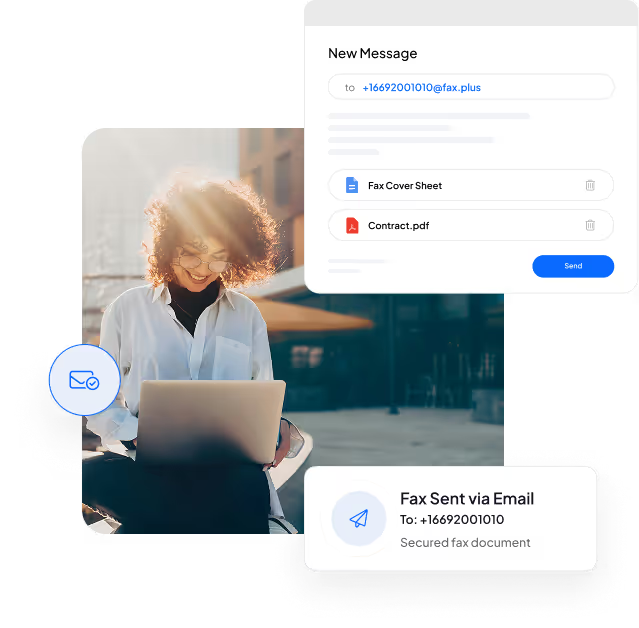
Как работает Email to Fax?
Отправить факс теперь так же просто, как отправить электронное письмо. Просто составьте сообщение, прикрепите документ и отправьте его. Fax.Plus мгновенно преобразует ваше электронное письмо в факс и безопасно доставляет его. Для начала вам просто нужно:
Номер факса получателя.
Зарегистрируйте учетную запись Fax.Plus, используя адрес электронной почты, с которого вы будете отправлять факсы.
Как отправить факс из Gmail, Outlook, iCloud или Yahoo?
Fax.Plus интегрируется с Gmail, Outlook и Yahoo, позволяя отправлять факсы прямо из своей учетной записи электронной почты. Вы также можете получать входящие факсимильные документы в виде вложений и легко просматривать подтверждения доставки, и все это без традиционного факсимильного аппарата.
Как отправить факс по электронной почте в Gmail?
Чтобы инициировать отправку факса по электронной почте, посетите веб-сайт Fax.Plus и выберите план, соответствующий потребностям вашего Business. После того как вы выбрали план, выполните следующие действия:
Как отправить факс по электронной почте в Outlook?
Чтобы инициировать отправку факса по электронной почте, посетите веб-сайт Fax.Plus и выберите план, соответствующий потребностям вашего Business. После того как вы выбрали план, выполните следующие действия:
Как отправить электронное письмо на факс в Yahoo?
Чтобы инициировать отправку факса по электронной почте, посетите веб-сайт Fax.Plus и выберите план, соответствующий потребностям вашего Business. После того как вы выбрали план, выполните следующие действия:
Как отправить факс по электронной почте в Apple Mail?
Чтобы инициировать отправку факса по электронной почте, посетите веб-сайт Fax.Plus и выберите план, соответствующий потребностям вашего Business. После того как вы выбрали план, выполните следующие действия:
Как можно получать факсы на свою электронную почту?
У вас есть возможность получать факсы как в папку входящих сообщений Fax.Plus, так и на свою электронную почту.
Факс, отправленный вам, будет содержать отсканированный документ в виде вложения. Вы можете выбрать формат (тип файла) этого вложения, PDF или TIFF, непосредственно в своем профиле Fax.Plus.
Кроме того, вы можете настроить параметры таким образом, чтобы факсы не хранились в Fax.Plus, а отправлялись исключительно на вашу электронную почту.
Можно ли переадресовывать полученные факсы?
Факсы, полученные на определенный номер, доступны исключительно одному пользователю на панели Fax.Plus. Тем не менее, у вас есть возможность автоматически пересылать полученные факсы на пять различных адресов электронной почты.
С чего начать: Как настроить свои учетные записи электронной почты и Fax.Plus
Чтобы инициировать отправку факса по электронной почте, посетите веб-сайт Fax.Plus и выберите план, соответствующий потребностям вашего Business. После того как вы выбрали план, выполните следующие действия:
Инструкция по отправке факсов из Gmail или Outlook
Отправлять факсы прямо с вашей любимой платформы электронной почты еще никогда не было так просто. Независимо от того, используете ли вы Gmail, Outlook, iCloud или Yahoo, Fax.Plus позволяет легко конвертировать ваши электронные письма в защищенные факсы за считанные секунды. Вот как легко отправить факс по электронной почте из вашего предпочтительного почтового ящика:
 Отправка факса из Gmail
Отправка факса из Gmail%201.svg) Отправка факсов из Outlook
Отправка факсов из OutlookОтправляйте факсы по электронной почте со следующих платформ
Функция «Email to fax» с Fax.Plus упрощает процесс отправки факсов, преобразуя содержимое электронной почты в формат факса для беспрепятственной доставки. При отправке факса служба вызывает номер факса получателя и доставляет факс после принятия. И наоборот, входящие факсы отправляются на ваш онлайн-номер факса Fax.Plus и пересылаются в ваш почтовый ящик.
 Отправка факса по электронной почте с компьютера
Отправка факса по электронной почте с компьютера Отправка факса по электронной почте с iPhone
Отправка факса по электронной почте с iPhone Отправка факса по электронной почте с Android
Отправка факса по электронной почте с AndroidЛегкий Email на Факс с Fax.Plus
Часто задаваемые вопросы






Начните отправлять факсы прямо сейчас.
Воспользуйтесь функцией отправки факса по электронной почте, зарегистрируйтесь сегодня!
Просто убедитесь, что используете адрес электронной почты, с которого хотите отправлять факсы, при регистрации учетной записи.
























